5 วิธีที่ดีที่สุดในการแปลง FLAC เป็น MP3 บน Windows & Mac ได้อย่างง่ายดาย
เพื่อที่จะแปลง FLAC เป็น MP3 บนคอมพิวเตอร์ของคุณ คุณควรใส่ใจเป็นพิเศษกับคุณภาพเสียง FLAC เป็นรูปแบบการเข้ารหัสเสียงสำหรับการบีบอัดแบบไม่สูญเสียข้อมูล เมื่อคุณต้องการแปลงรหัสเป็นรูปแบบเสียง MP3 ที่สูญเสียไป จะแปลง FLAC เป็น MP3 ด้วยคุณภาพที่ดีที่สุดได้อย่างไร
แน่นอนว่าตัวแปลง FLAC เป็น MP3 ฟรีเป็นตัวเลือกแรกเมื่อคุณต้องการแปลงไฟล์เสียง FLAC โดยเฉพาะตัวแปลงออนไลน์ นอกจากตัวแปลง FLAC เป็น MP3 ออนไลน์แล้วคุณยังสามารถเรียนรู้เพิ่มเติมเกี่ยวกับ 4 วิธีที่ยอดเยี่ยมอื่น ๆ เพื่อรับ MP3 ที่ต้องการได้อย่างง่ายดาย
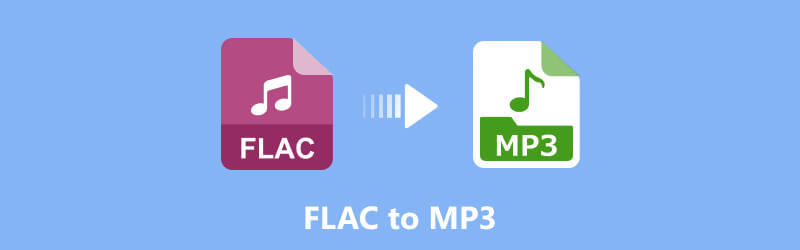

ส่วนที่ 1. วิธีแปลง FLAC เป็น MP3 ออนไลน์ฟรี
หากคุณไม่ต้องการดาวน์โหลดโปรแกรมพิเศษเพื่อแปลงไฟล์ FLAC ตัวแปลง FLAC เป็น MP3 ออนไลน์ควรเป็นตัวเลือก แปลงเสียงออนไลน์ฟรี เป็นตัวแปลงออนไลน์ที่หลากหลายเพื่อแปลงไฟล์เสียงระหว่างรูปแบบยอดนิยมทั้งหมดด้วยความเร็วที่รวดเร็วและคุณภาพที่ยอดเยี่ยม เพียงเรียนรู้เพิ่มเติมเกี่ยวกับกระบวนการดังต่อไปนี้
ขั้นตอนที่ 1: ติดตั้งตัวเรียกใช้งานเสียง FLAC
ไปที่ตัวแปลงเสียงออนไลน์ฟรีบนคอมพิวเตอร์ของคุณคุณสามารถคลิก“ เพิ่มไฟล์เพื่อแปลง” เพื่อดาวน์โหลด Vidmore Launcher ซึ่งช่วยให้คุณสามารถแปลงไฟล์ FLAC เป็น MP3 และรูปแบบเสียงอื่น ๆ
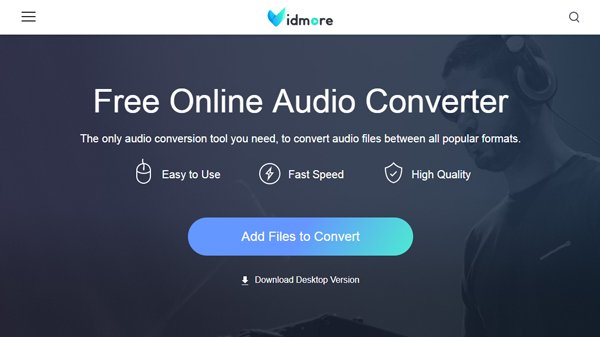
ขั้นตอนที่ 2: อัปโหลดไฟล์ FLAC ทางออนไลน์
เมื่อคุณติดตั้งตัวเรียกใช้งาน Vidmore แล้วคุณสามารถคลิก "เพิ่มไฟล์" เพื่ออัปโหลดไฟล์ FLAC ทางออนไลน์ คุณยังสามารถคลิกไฟล์เสียงโดยตรงเพื่อฟังไฟล์ FLAC ทางออนไลน์
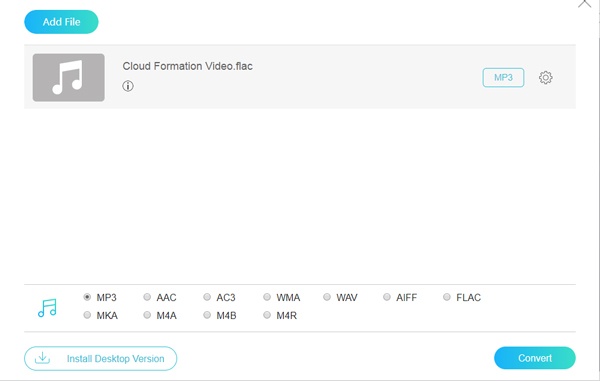
ขั้นตอนที่ 3: เลือก MP3 เป็นเอาต์พุต
หลังจากนั้นคุณสามารถเลือก“ MP3” เป็นรูปแบบผลลัพธ์ได้ ในการแปลง FLAC เป็นรูปแบบเสียงที่ต้องการคุณสามารถตั้งค่าบิตเรต MP3 เป็น 320 kbps ซึ่งให้คุณภาพเสียงที่ดีขึ้น
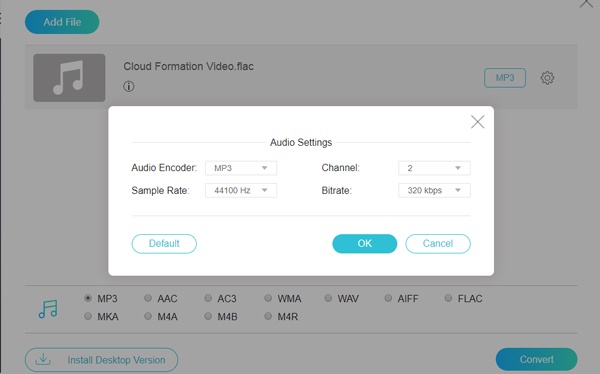
ขั้นตอนที่ 4: แปลง FLAC เป็น MP3 ออนไลน์
คุณสามารถคลิกปุ่ม“ แปลง” เพื่อแปลง FLAC เป็น MP3 ทางออนไลน์ ขั้นตอนการแปลงทั้งหมดต้องใช้เวลาระยะหนึ่ง คุณสามารถดาวน์โหลดไฟล์ MP3 ที่แปลงแล้วลงในคอมพิวเตอร์ของคุณ
ส่วนที่ 2 4 วิธีการถ่ายโอน FLAC เป็น MP3 บนพีซี / Mac
มีตัวแปลง FLAC เป็น MP3 นอกเหนือจากตัวแปลงออนไลน์หรือไม่? คุณสามารถแปลงไฟล์ FLAC ผ่าน iTunes บน Mac ได้หรือไม่? นี่คือตัวแปลง FLAC เป็น MP3 ที่ดีที่สุดบน Windows และ Mac เพื่อรับไฟล์ MP3 ที่ต้องการได้อย่างง่ายดาย
FLAC เป็น MP3 Converter ที่ดีที่สุดในการแปลงไฟล์ FLAC
VidMore Video Converter เป็นตัวแปลง FLAC เป็น MP3 อเนกประสงค์และเป็นมืออาชีพ ซึ่งช่วยให้คุณสามารถแปลงไฟล์ FLAC ระหว่างรูปแบบยอดนิยมทั้งหมดได้ ก่อนการแปลง คุณสามารถเปลี่ยนพารามิเตอร์ เช่น โคเดก อัตราตัวอย่าง บิตเรต ฯลฯ เครื่องมือที่ยอดเยี่ยมนี้ไม่ทำให้คุณภาพลดลง และมีตัวเร่งความเร็วขั้นสูงเพื่อให้คุณสามารถแปลงไฟล์ด้วยความเร็วที่รวดเร็วมาก นอกจากนี้คุณยังสามารถเพิ่มไฟล์เสียง FLAC หลายไฟล์และแปลงได้ในคราวเดียว
- แปลง FLAC เป็น MP3, WAV, AC3 และไฟล์อื่น ๆ อีกกว่า 200 รูปแบบ
- รักษาคุณภาพดั้งเดิมของเสียงบิตเรตตัวแปลงสัญญาณและอัตราตัวอย่างของคุณ
- รองรับการเร่งด้วยฮาร์ดแวร์ของ NVIDIA CUDA, NVENC, Intel และ AMD
- คุณสมบัติการแก้ไขขั้นสูงเช่นตัดแต่งครอบตัดหมุนเพิ่มประสิทธิภาพและอื่น ๆ

ขั้นตอนที่ 1: ติดตั้งตัวแปลง FLAC เป็น MP3
เมื่อคุณติดตั้งตัวแปลง FLAC คุณสามารถเปิดโปรแกรมและคลิกปุ่ม "เพิ่มไฟล์" เพื่ออัปโหลดไฟล์ FLAC ลงในโปรแกรม คุณยังสามารถลากและวางไฟล์ FLAC ในกระบวนการแบตช์
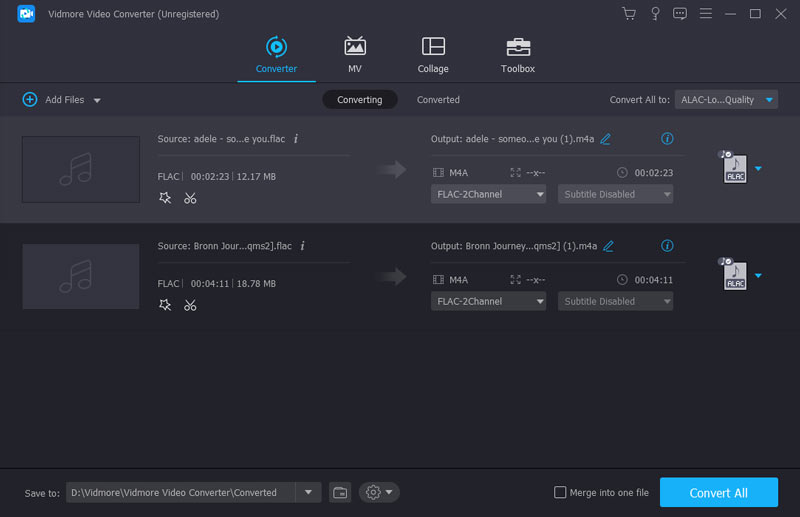
ขั้นตอนที่ 2: เลือก MP3 เป็นรูปแบบผลลัพธ์
คลิกปุ่ม "โปรไฟล์" และเลือก MP3 จากเมนู "เสียงทั่วไป" นอกจากนี้ยังช่วยให้คุณสามารถแปลง FLAC เป็นรูปแบบเสียงอื่น ๆ หรือแม้กระทั่งแปลงเป็นไฟล์ที่ดีที่สุดสำหรับอุปกรณ์ใด ๆ
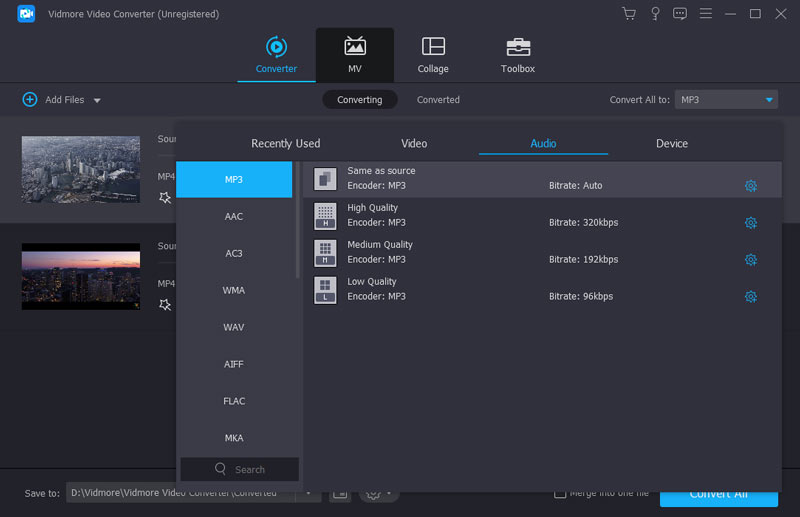
ขั้นตอนที่ 3: ปรับแต่งการตั้งค่าสำหรับคุณภาพเอาต์พุต
เพื่อให้ได้ไฟล์เอาต์พุต MP3 ที่ต้องการคุณสามารถปรับคุณภาพเสียงได้โดยการตั้งค่าบิตเรตเช่น MP3 เป็น 320KBPS ซึ่งช่วยให้คุณได้ไฟล์ MP3 คุณภาพสูงที่คล้ายกับ FLAC
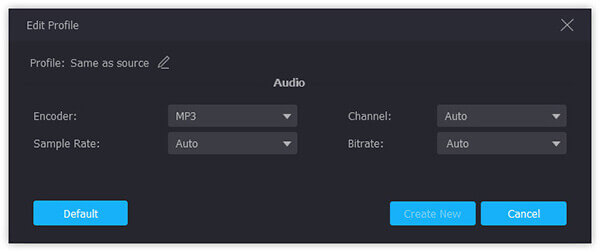
ขั้นตอนที่ 4: แปลง FLAC เป็น MP3 ได้อย่างง่ายดาย
เลือกโฟลเดอร์ปลายทางและคลิกปุ่ม“ แปลง” เพื่อแปลงไฟล์ FLAC ที่เลือกเป็น MP3 ในกระบวนการแบตช์ หลังจากนั้นคุณสามารถดาวน์โหลดไฟล์ MP3 ที่แปลงแล้วลงในคอมพิวเตอร์ของคุณ
เปลี่ยน FLAC เป็น MP3 บน Mac ผ่าน VLC Media Player
เนื่องจาก iTunes เข้ากันไม่ได้กับไฟล์ FLAC เมื่อคุณต้องการตัวแปลง FLAC เป็น MP3 ฟรีบน Mac VLC Media Player คือทางเลือกที่ต้องการ ในฐานะเครื่องเล่นสื่อฟรี คุณสามารถเล่นเสียง FLAC ได้โดยตรง มันยังช่วยให้คุณบันทึก FLAC เป็น MP3 หรือรูปแบบอื่น ๆ คุณสามารถเลือกรูปแบบที่นิยมที่สุดหรือปรับแต่งรูปแบบตามที่คุณต้องการ ไม่มีโฆษณาระหว่างการแปลง และรองรับการแปลงเป็นชุดด้วย
ขั้นตอนที่ 1: เปิด VLC Media Player บน Mac ของคุณคลิกที่“ ไฟล์”>“ เปิดไฟล์…” เพื่อนำเข้าไฟล์ FLAC เข้าสู่โปรแกรม คุณสามารถนำเข้าไฟล์ FLAC หลายไฟล์สำหรับกระบวนการแบตช์
ขั้นตอนที่ 2: เมื่อคุณนำเข้าไฟล์ FLAC แล้วคุณสามารถคลิกไฟล์ที่คุณต้องการแปลงจากนั้นคุณสามารถคลิก "ไฟล์"> "แปลง / สตรีม" เพื่อแปลงไฟล์ FLAC เป็นไฟล์ MP3
ขั้นตอนที่ 3: คุณสามารถคลิก“ เลือกโปรไฟล์” เพื่อเลือก MP3 เป็นรูปแบบผลลัพธ์ จากนั้นคลิกที่“ บันทึกเป็นไฟล์” เพื่อบันทึกไฟล์ MP3 ที่แปลงแล้วลงในคอมพิวเตอร์ Mac ของคุณ

แปลง FLAC เป็น MP3 ด้วย Windows Media Player
หากต้องการแปลง FLAC เป็น MP3 บน Windows ได้ฟรี คุณสามารถใช้ Windows Media Player เป็นตัวแปลงเสียงและเครื่องเล่นเริ่มต้นบน Windows 10 หากไม่มีใน Windows ของคุณ คุณยังคงสามารถดาวน์โหลดได้จาก Windows Store ได้ฟรี คุณภาพเสียงอาจสูญเสียไปในระหว่างการแปลง เนื่องจากคุณต้องเบิร์น FLAC ลงในซีดี จากนั้นริปซีดีเป็นรูปแบบ MP3 กระบวนการนี้อาจใช้เวลานานกว่านั้นด้วย
ขั้นตอนที่ 1: เปิด Windows Media Player และคลิกที่ปุ่ม“ จัดระเบียบ” ที่มุมบนซ้าย เลือกตัวเลือก "Rip Music" จากหน้าต่าง "ตัวเลือก" ป๊อปอัป
ขั้นตอนที่ 2: เลื่อนตัวเลือก“ Rip Music” ลงคุณสามารถค้นหาและคลิกที่ตัวเลือก“ Change” เพื่อเลือกโฟลเดอร์ปลายทางไปยังไฟล์ MP3 ที่ส่งออกบนคอมพิวเตอร์ของคุณ
ขั้นตอนที่ 3: ไปที่ปุ่ม“ รูปแบบ” และเลือก MP3 เป็นรูปแบบผลลัพธ์ อนุญาตให้คุณปรับบิตเรตของเสียง MP3 เท่านั้น คลิกปุ่ม“ ตกลง” เพื่อแปลงเสียง FLAC เป็น MP3

เปลี่ยน FLAC เป็น MP3 ผ่านทาง Audacity
ความกล้า เป็นมากกว่าโปรแกรมแปลงไฟล์ FLAC เป็น MP3 แบบโอเพ่นซอร์สฟรี แต่ยังเป็นโปรแกรมแก้ไขและเครื่องบันทึกเสียงแบบหลายแทร็กสำหรับ Windows และ Mac ช่วยให้คุณสามารถนำเข้า แก้ไข และรวมไฟล์เสียงที่มีคุณภาพสูงได้ คุณสามารถควบคุมการตั้งค่าเสียงได้อย่างเต็มที่และทำให้เสียง MP3 สูญเสียคุณภาพ ในฐานะนักตัดต่อเสียงมืออาชีพ Audacity มีเครื่องมือมากมายในการแก้ไขและบันทึกเสียง ส่วนการแปลงก็มีความเร็วในการแปลงที่ดีเช่นกัน อย่างไรก็ตาม ไม่อนุญาตให้มีการแปลงเป็นชุด คุณสามารถเพิ่มไฟล์ ปรับรูปแบบ และแปลงไฟล์ได้ทีละไฟล์เท่านั้น
ขั้นตอนที่ 1: เมื่อคุณเปิด Audacity คุณสามารถคลิก“ โครงการ” และเลือก“ นำเข้าเสียง” เพื่ออัปโหลดไฟล์ FLAC ลงในโปรแกรม ไปที่ไฟล์ FLAC ที่คุณต้องการแปลง
ขั้นตอนที่ 2: เลือกตัวเลือก“ ส่งออกเป็น” ที่ต้องการ ตั้งชื่อไฟล์และโฟลเดอร์ปลายทางที่คุณต้องการบันทึก จากนั้นคุณสามารถแก้ไขข้อมูลเมตาและข้อมูลอื่น ๆ เพิ่มเติมแล้วคลิกปุ่ม“ ตกลง”
ขั้นตอนที่ 3: เมื่อคุณแปลง FLAC เป็น MP3 เครื่องจะบันทึก MP3 ที่ส่งออกโดยอัตโนมัติ

ส่วนที่ 3 คำถามที่พบบ่อยเกี่ยวกับการเปลี่ยน FLAC เป็น MP3
iTunes สามารถแปลง FLAC เป็น mp3 ได้หรือไม่
ไม่ iTunes ไม่รองรับรูปแบบ FLAC คุณไม่สามารถนำเข้า FLAC เพื่อเล่นหรือแปลงเป็น MP4 ได้ และคุณต้องมีบุคคลที่สามที่คล้ายคลึงกัน Vidmore Video Converter เพื่อเปลี่ยนรูปแบบ FLAC เป็น MP3 ซึ่งมีคุณสมบัติการแก้ไขที่ทรงพลังและคุณภาพการแปลง
ข้อเสียของ FLAC คืออะไร?
FLAC หรือ Free Lossless Audio Codec ประกอบด้วยเสียงที่ไม่มีการสูญเสียคุณภาพ เมื่อเปรียบเทียบกับ MP3 แล้ว มันมีคุณภาพเสียงที่ดีกว่า แต่อุปกรณ์บางรุ่นไม่รองรับ โดยเฉพาะอุปกรณ์ Apple
ตัวแปลง FLAC ที่ดีที่สุดคืออะไร?
Vidmore Video Converter เป็นหนึ่งในตัวแปลง FLAC ที่ดีที่สุด สามารถใช้ได้ทั้งบน Windows PC และ Mac ช่วยให้คุณสามารถแปลงไฟล์ FLAC เป็นรูปแบบต่างๆ มากกว่า 800 รูปแบบได้ฟรี ฟังก์ชั่นการแก้ไขที่หลากหลายและกล่องเครื่องมือยังสามารถช่วยสร้างไฟล์ MP3 ที่สมบูรณ์แบบได้
สรุป
เมื่อคุณต้องการแปลง FLAC เป็น MP3บทความนี้จะแชร์ 5 วิธีที่ใช้บ่อยที่คุณควรรู้ แน่นอนว่าตัวแปลง FLAC เป็น MP3 ออนไลน์เป็นที่ต้องการโดยไม่ต้องดาวน์โหลดโปรแกรมเพิ่มเติม คุณยังสามารถใช้อีก 4 วิธีในการแปลงไฟล์ FLAC บน Windows และ Mac ของคุณ
FLAC และ MP3
-
แปลงไฟล์ FLAC
-
เครื่องเล่นเสียง
-
แปลง MP3


